Jak vytvořit, odebrat a používat Apple ID na vašich iOS zařízeních
Začínáte s novým iPhonem nebo iPadem? Prvním krokem k odemknutí jeho plného potenciálu je vytvořit Apple ID. V tomto článku vás provedeme jednoduchým procesem nastavení vašeho Apple ID, abyste měli přístup k mnoha funkcím a službám přizpůsobeným vašim potřebám. Naučte se různé procesy, které je třeba vytvořit a odstranit, a to i s přístupovým kódem nebo bez něj. Plus další tipy k prozkoumání funkčnosti Apple ID a jeho různých použití.
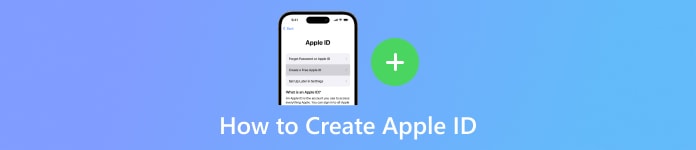
V tomto článku:
Část 1. Způsoby vytvoření Apple ID
V této části objevte různé platformy pro snadné vytvoření vašeho Apple ID. Ať už prostřednictvím nastavení vašeho zařízení, iTunes, webu nebo vašeho Macu, postupujte podle těchto zjednodušených kroků
V nastavení:
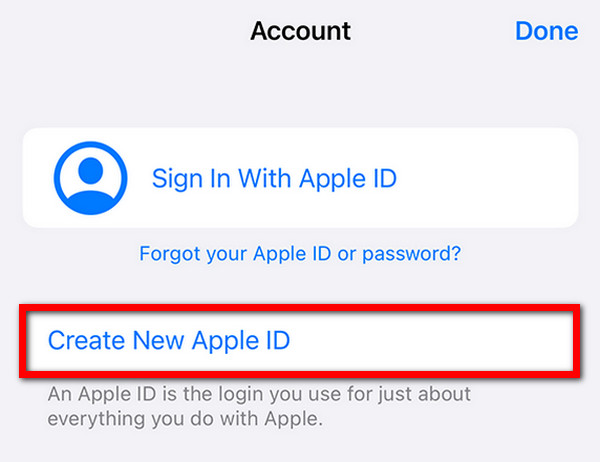
Chcete-li začít, klepněte na aplikaci Nastavení na svém iPhonu nebo iPadu.
Pokud ještě nejste přihlášeni, klepněte na Přihlaste se do svého iPhone v horní části nabídky Nastavení.
Poté vyberte Nemáte Apple ID nebo jste ho zapomněli? Poté klepněte Vytvořit nové Apple ID.
Poté zadejte své jméno, datum narození, e-mailovou adresu a heslo.
Chcete-li dokončit, postupujte podle pokynů na obrazovce, ověřte svou e-mailovou adresu a odsouhlaste Smluvní podmínky.
Použití iTunes:
Otevřete iTunes a přejděte na Účet > Přihlásit se > Vytvořit nové Apple ID.
Zadejte e-mail, heslo a oblast zařízení.
Zadejte platební údaje nebo vyberte Žádný. Zkontrolujte svůj e-mail pro ověření.
Na webu:
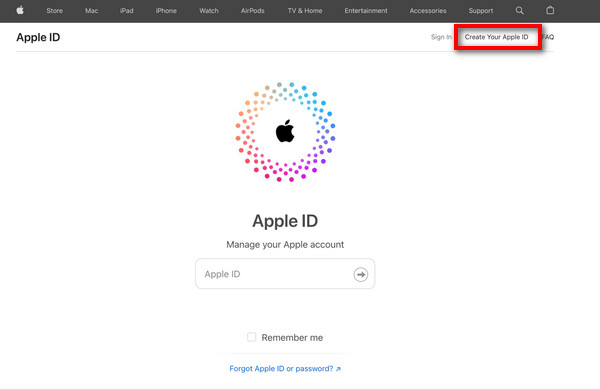
Navštivte appleid.apple.com a klikněte Vytvořte si své Apple ID.
Postupujte podle pokynů na obrazovce pro e-mail, heslo a oblast.
Zadejte telefonní číslo, zaškrtněte políčka pro aktualizace a klikněte Pokračovat.
Pro dokončení procesu ověřte e-mail a telefonní číslo.
Na Macu:
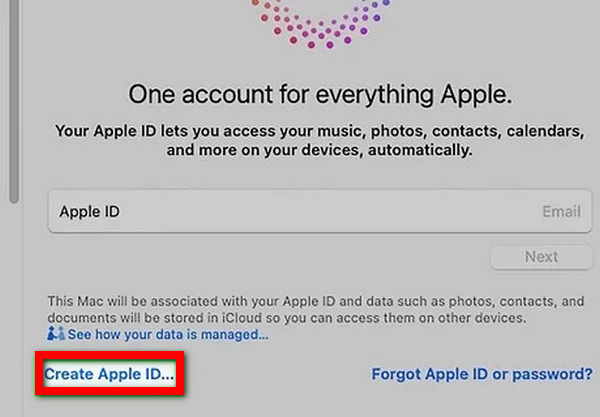
Otevřete Předvolby systému a klikněte Přihlaste se pomocí svého Apple ID.
Vybrat Vytvořte Apple ID a postupujte podle pokynů na obrazovce pro e-mail, heslo a oblast.
Zadejte platební údaje nebo vyberte Žádný. Zkontrolujte svůj e-mail pro ověření.
Část 2. Bonus: Jak odebrat Apple ID s a bez hesla
Odstraňte Apple ID pomocí hesla
Nejjednodušší způsob, jak odstranit Apple ID pomocí přístupového kódu je přístup k aplikaci Nastavení na vašem iPhone. Pro bezproblémové odstranění postupujte podle těchto jednoduchých kroků.
Nejprve přejděte na Nastavení aplikace na vašem zařízení.
Pokud jste přihlášeni, klepněte na své Apple ID v horní části obrazovky Nastavení. Pak přejděte dolů a stiskněte Odhlásit se.
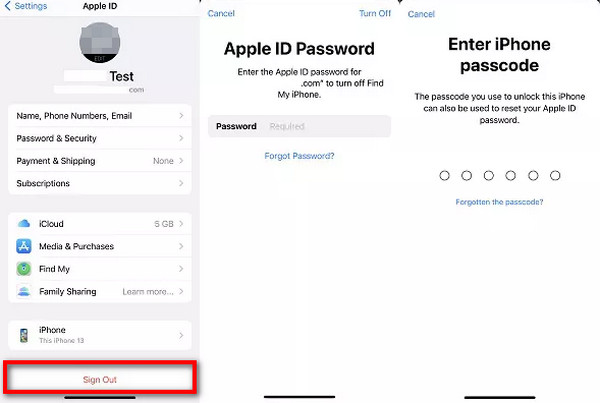
Poté po zobrazení výzvy zadejte heslo svého Apple ID.
Zobrazí se vyskakovací okno, které vás vyzve, abyste si vybrali, zda chcete kopii svých dat ponechat v zařízení, nebo je odstranit. Nakonec vyberte svou preferenci a klepněte na Odhlásit se potvrdit.
Bonus: Odstraňte Apple ID bez přístupového kódu
Představujeme dokonalé řešení pro odstranění Apple ID bez přístupového kódu: imyPass iPassGo. Tento výjimečný odemykač pro iOS nabízí bezkonkurenční efektivitu při odstraňování Apple ID z vašeho iPhonu, iPadu nebo iPodu a zajišťuje kompletní zabezpečení a snadné použití.

Více než 4 000 000 stažení
Jednoduchý proces, není nutný žádný přístupový kód
Zajišťuje zabezpečení dat během odebrání Apple ID
Hladký přechod po odstranění Apple ID
Zůstaňte v obraze se sérií iOS 18, iPadOS 18 a iPhone 16
Bonusové funkce zahrnují odstranění MDM, odemknutí hesla pro iPhone a další.
Níže jsou uvedeny kroky k odebrání Apple ID bez nutnosti zadání hesla:
Stáhněte si a nainstalujte imyPass iPassGo na svůj osobní počítač. Poté spusťte nástroj a vyberte Odebrat Apple ID režimu pokračovat.

Poté pomocí kabelu USB připojte zařízení k počítači a klikněte na Start tlačítko pro zahájení odstraňování Apple ID ze zařízení.

Počkejte prosím na dokončení procesu. Po dokončení klikněte na OK tlačítko pro použití změn.

Část 3. Tipy: Použití Apple ID
1. Přístup k iCloud: Bezproblémově ukládejte, synchronizujte a sdílejte soubory, fotografie a dokumenty.
2. Stáhněte si aplikace: Prozkoumejte a stáhněte si širokou škálu aplikací a her z App Store.
3. Nákup obsahu: Nakupujte hudbu, filmy, televizní pořady, e-knihy a audioknihy z iTunes a Apple Books.
4. Apple Pay: Bez námahy provádějte bezpečné platby v obchodech, aplikacích a online pomocí Apple Pay.
5. Najít: Najděte svá zařízení, sdílejte svou polohu a na dálku vymažte data v případě ztráty nebo krádeže.
6. Apple Music: Užijte si neomezený přístup k milionům skladeb, vybraným seznamům skladeb a exkluzivnímu obsahu.
7. Apple TV+: Streamujte rozmanitý výběr původních pořadů, filmů a dokumentů na streamovací službě Apple.
8. Zdraví Apple: Sledujte údaje o svém zdraví a kondici, sledujte úrovně aktivity a přistupujte k zdravotním záznamům bezpečně.
Nejčastější dotazy.
-
Jak se mohu přihlásit pomocí Apple ID, když jsem zapomněl heslo?
Pokud ano zapomněli jste heslo k Apple ID, navštivte stránku účtu Apple ID a vyberte Zapomněli jste Apple ID nebo heslo? Postupujte podle pokynů a ověřte svou identitu prostřednictvím e-mailu, bezpečnostních otázek nebo dvoufaktorového ověření. Poté si resetujte heslo a přihlaste se pomocí nových přihlašovacích údajů, abyste měli bezproblémový přístup ke službám Apple.
-
Jak vytvořit Apple ID pomocí Gmailu?
Chcete-li vytvořit Apple ID pomocí Gmailu, navštivte stránku vytvoření účtu Apple ID a vyberte Použít svou aktuální e-mailovou adresu. Zadejte svou adresu Gmail, poskytněte požadované informace, nastavte silné heslo a dokončete ověření podle pokynů. Vaše adresa Gmail se stane vaším Apple ID pro přístup ke službám Apple.
-
Můžete si vytvořit Apple ID bez poskytnutí e-mailové adresy?
Při vytváření Apple ID je nezbytná e-mailová adresa. Slouží jako primární identifikátor a kontaktní místo účtu. Pomocí e-mailové adresy je možné se zaregistrovat k Apple ID, protože je nedílnou součástí procesu vytváření účtu.
-
Jak vytvořit Apple ID v Safari?
Chcete-li vytvořit Apple ID v Safari, navštivte stránku vytvoření účtu Apple ID. Vyberte Vytvořit své Apple ID a zadejte potřebné informace, včetně e-mailu, hesla a oblasti zařízení. Pro ověření postupujte podle pokynů na obrazovce. Po dokončení bude vaše Apple ID připraveno k použití ve službách Apple.
-
Jak vytvořit Apple ID a vypnout přístupový kód?
Chcete-li vytvořit Apple ID a vypnout přístupový kód na iPhonu, přejděte do Nastavení, klepněte na své jméno a vyberte Přihlásit se do iPhonu. Chcete-li vytvořit Apple ID, jednoduše postupujte podle pokynů. Poté přejděte na Nastavení > Face ID a heslo nebo Touch ID a heslo, zadejte aktuální přístupový kód a vyberte Vypněte přístupový kód.
Závěr
Prostřednictvím tohoto článku jste se to naučili jak vytvořit nové Apple ID bez námahy, což umožňuje přístup k celé řadě funkcí. Zvládnutí Apple ID odemyká neomezené možnosti pro váš iPhone nebo iPad, ať už na svém zařízení nastavujete nebo jej odstraňujete s přístupovým kódem nebo bez něj. Vydejte se na cestu před vámi s důvěrou.
Horká řešení
-
Odemkněte iOS
- Recenze bezplatných služeb iCloud Unlock
- Obejít aktivaci iCloud pomocí IMEI
- Odebrat Mosyle MDM z iPhone a iPad
- Odeberte support.apple.com/iphone/passcode
- Recenze Checkra1n iCloud Bypass
- Obejít přístupový kód obrazovky zámku iPhone
- Jak na útěk z vězení iPhone
- Odemkněte iPhone bez počítače
- Obejít iPhone uzamčený pro vlastníka
- Obnovení továrního nastavení iPhone bez hesla Apple ID
-
Tipy pro iOS
-
Odemkněte Android
-
Heslo systému Windows

